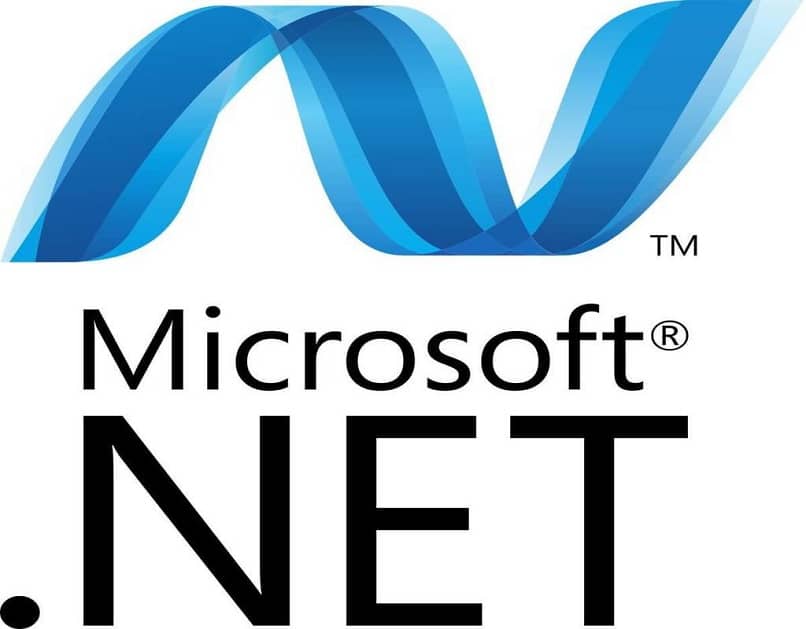
Os recursos do Windows são elementos que permitem que os programas funcionem adequadamente. É por isso que é necessário instalar .Net Framework no Windows, assim como outros.
Às vezes, quando atualizamos para uma versão mais recente do sistema operacional, encontramos erros de compatibilidade com algum outro software ou aplicativo.
Ao tentar abrir um aplicativo, encontramos o erro de 0 x c000007b Este erro geralmente ocorre antes ou depois de atualizar o sistema operacional para uma nova versão, é aí que precisaremos do .Net FrameWork para resolvê-lo.
Principalmente porque eles trabalham com apresentações mais antigas do .Net Framework que o SO não possui, gerando erros frequentes.
No entanto, existe uma maneira de resolvê-lo e, por meio de uma série de etapas bastante simples, restaurar a ordem no computador.
Caso você não saiba, NetFramework é um programa que você pode baixar e instalar sem precisar estar conectado à internet.
Ativar e desativar recursos do Windows
É necessário e necessário que o usuário ative os recursos adicionais do software para poder instalar o .Net Framework no Windows utilizando as versões anteriores.
Desta forma, o sistema permitirá que o beneficiário tenha Liberdade total quando se trata de introduzir apresentações um pouco mais desatualizadas, se necessário.
Painel de controle de acesso
Nesse caso, devemos encontrar a seção de “Painel de controle”Onde as principais configurações e configurações do sistema são tratadas.
Para o Windows 7, basta pressionar o botão Iniciar que está localizado na parte inferior esquerda da barra de tarefas para obter acesso facilmente.
Dessa forma, podemos ver uma série de opções na seção direita dessa barra suspensa, entre as quais está o “Painel de controle”.
Embora, para podermos acessar esta seção no Windows 8 e 10, é comum usar a barra de pesquisa.
Nele, basta escrever o nome do utilitário do sistema, o que resultará no ícone deste segmento que devemos apertar. Independentemente da versão que você possui, o usuário deve sempre solicitar os ícones do painel de controle para melhor acesso.
Agora, no canto superior direito, podemos encontrar um link em azul com uma pequena seta, que deve ser pressionada e depois escolher “Ícones grandes”.
Habilite recursos adicionais para .Net Framework
Na seção do painel de controle, a pessoa ou usuário deve ir para uma das opções com o nome “Programas“Ou”Programas e características“(Em certos casos).
Por sua vez, devemos identificar na hora de entrar uma seção lateral do lado esquerdo em que encontraremos vários links marcados em azul.
Aquele que nos interessa vai expor “Ativar ou desativar recursos do Windows”. Além disso, possui um símbolo amarelo e azul, um sinal de que está sendo executado com as configurações de administrador.
Ao clicar nele, aparecerá uma janela com uma caixa que dirá “.Net Framework 3.5 (inclui .Net 2.0 e 3.0)”. O usuário deve completar o procedimento clicando na caixa de seleção, e desta forma será possível instalar o .Net Framework no Windows utilizando versões antigas.
Instale o .Net Framework no Windows manualmente
Para poder instalar .Net Framework no Windows manualmente, é importante que tenhamos um DVD do Windows com a versão 10 disponível.
Embora tenhamos “Atualização do Windows”, É muito mais rápido usar um CD para realizar o procedimento. Além disso, teríamos que estar necessariamente conectados a uma rede.
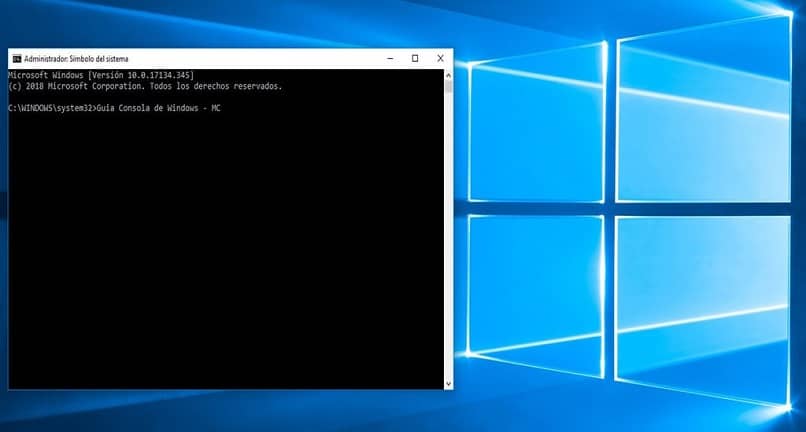
Desta forma, a próxima coisa que temos que fazer é inserir o DVD na unidade de disco e esperar que o computador o leia.
Devemos entrar “Prompt de comando”Usando as configurações de administrador, clique com o botão direito do mouse no ícone do utilitário e escolha esta opção.
Então, devemos colocar o seguinte código: “Dism / online / enable-feature / featurename: NetFX3 / All / Source: D: sources sxs / LimitAccess”.
É muito importante que o usuário saiba a letra da unidade do disco, para substituí-la neste comando, especificamente no “Fonte: D: sources”.
Ou seja, se a letra da unidade for “C“, A fonte será a seguinte:”Fonte: C: sources”. Isso evitará erros de instalação.
Uma vez que o processo atinge 100%, significa que o procedimento de instalação do .Net Framework no Windows foi concluído com sucesso.
Quando os programas do seu PC não são compatíveis com ele, você pode sempre recorrer a uma atualização do sistema operacional do seu computador, você pode usar outras ferramentas que não .NetFramework ou Windows Update.
Para que programas como o Windows Update funcionem com sua potência máxima, é importante que eles sejam atualizados para a versão mais recente, portanto, não se esqueça de ter o Windows Update para resolver esses tipos de problemas.